Render Settings 領域では、レンダリングするファイルの長さ、速度、サイズ、カラー、フォーマットを変更できます。
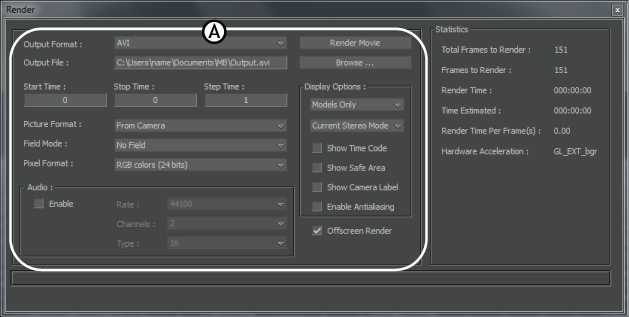
Render ウィンドウ A. Render Settings 領域
Output Format メニューでは、次のレンダリング ファイル フォーマットを選択できます。
| フォーマット | 説明 |
|---|---|
| AVI | 指定されたすべてのフレームを 1 つの .avi ファイルにレンダリングします。AVI 出力フォーマットにより、Render Movie をクリックした後、Video Compression ダイアログでコンプレッサのリストから圧縮方法を選択することができます。詳細は、「Video Compression ダイアログ」を参照してください。 |
| MOV | 指定したすべてのフレームを 1 つの .mov ファイルにレンダリングします。MOV 出力フォーマットにより、Render Movie をクリックした後、Compression Settings ダイアログで圧縮の設定(圧縮タイプに基づいて)を選択することができます。「Compression Settings ダイアログ ボックス」を参照してください。 |
| JPG | 指定した各フレームを .jpg ファイルにレンダリングします。最初のフレームのファイル名は、<名前>0000.jpg になります(<名前>は、Output File Name フィールドで指定します)。以降のフレームは、<名前>0001.jpg、<名前>0002.jpg というファイル名で保存されていきます。 |
| TGA | 指定した各フレームを個別の .tgaファイルにレンダリングします。最初のフレームのファイル名は、<名前>0000.tga になります(<名前>は、Output File Name フィールドで指定します)。以降のフレームは、<名前>0001.tga、<名前>0002.tga というファイル名で保存されていきます。 |
| TIF | |
| TIFF | 指定した各フレームを個別の .tif ファイルにレンダリングします。最初のフレームのファイル名は、<名前>0000.tif になります(<名前>は、Output File Name フィールドで指定します)。2 番目以降のフレームは<名前>0001.tif、<名前>0002.tif というふうになります。 |
| YUV | テレビ出力に最適な YUV カラー フォーマットでテイクをレンダリングします。 |
| SWF (Flash) | シーンを .swf ムービー ファイルとしてレンダリングします。Output Format で SWF (Flash)を選択して Render Movie をクリックすると、Flash Render Options ダイアログ ボックスが表示されます。「 Flash Render Options ダイアログ ボックス」を参照してください。 |
Output File フィールドには、出力ファイルのパスと名前を入力します。Browse をクリックしてファイル システムを検索し、レンダリングしたファイルの保存場所を選択します。
パスとファイル名を入力する場合、レンダリング済みファイルを他のソフトウェアでもロードできるように、正しい拡張子を使用してください。
Start Time フィールド、Stop Time フィールド、Step Time フィールド
Start Time、Stop Time、Step Time は、Transport Controls ウィンドウの設定に応じて、フレーム/秒またはタイムコード形式で表示されます。
開始フレーム/タイムコードを設定するには、Start Time フィールドを使用します。レンダリング済みファイルには、開始フレーム/タイムコードより前のアニメーションは含まれません。
終了フレームまたはタイムコードを設定するには、Stop Time フィールドを使用します。レンダリング済みファイルには、終了タイムコードより後のアニメーションは含まれません。Render Movie ボタンをクリックすると、Start Time から Stop Time までシーンがレンダリングされます。
Start Time から Stop Time までのレンダリング時に使用する増分を設定するには、Step Time フィールドを使用します。既定では、増分が 1 フレームに設定されています。
レンダリングするイメージの解像度を選択するには、Picture Format フィールドを使用します。
イメージのサイズを変更すると、プレビュー ウィンドウのサイズも変更されます。MotionBuilder では、D1 NTSC (720× 486)から Full Screen (1280× 1024)まで多数の解像度をサポートしています。
From Camera オプションを選択してカレント カメラの設定値を設定しても、Picture Format を設定できます。カメラ設定の詳細については、「カメラ設定」を参照してください。
イメージの色解像度を選択するには、Pixel Format メニューを使用します。色解像度を選択すると、 Statistics 領域に表示される Hardware Acceleration が変更される場合があります。MotionBuilder は、標準の色解像度をサポートしています。
Channel メニューでは、レンダリングがステレオ ファイルかモノラル ファイルかを選択できます。次の 2 つの選択肢があります。
| オプション | 説明 |
|---|---|
| 2 (Stereo) | Stereo オーディオ ソースには、左右、別々のチャネルがあり、2 つの波形を表示します。 |
| 1 (Mono) | モノラルのオーディオ ソースには、チャネルが 1 つだけあり、1 つの波形を表示します。 |
Render Movie をクリックすると、選択した Output Format を使用して選択した Output File にシーンをレンダリングすることができます。
Render Settings ペインで選択した Output Format のタイプによっては、まず、その他の設定を定義できる追加のダイアログ ボックスが表示される場合もあります。たとえば、Output Format で AVI を選択した場合は、ビデオ圧縮ダイアログ ボックスが表示されます。
追加ダイアログ ボックスの詳細については、「 Output Format メニュー」の各フォーマットの説明を参照してください。
Display Options メニューには、レンダリングされたテイク上に表示したい情報に関するオプションが含まれています。
Display Options メニューから適切なレンダリング タイプを選択します。次のオプションによって、最終レンダリングで表示する項目を選択できます。
| オプション | 説明 |
|---|---|
| Current Viewing Mode | Current Viewing Mode を選択すると、スケルトン、マーカー、選択されたオブジェクトなど、Viewer ウィンドウ内に現在表示しているものをすべて最終レンダリングに表示します。 |
| Normal | Normal を選択すると、スケルトンやマーカーを使わずモデルだけで最終レンダリングを作成します。 |
| Models Only | Models Only をアクティブにすると、MotionBuilder インタフェースに関連するすべてのマーカー、Null、スケルトン、カメラなどのオブジェクトが非表示になります。 |
| X-Ray | X-Ray を選択すると、Viewer ウィンドウの X-Ray モードで表示されるすべてを最終レンダリングで表示します。 |
このメニューでは、シーンをレンダリングする前に Stereo Display モードを選択できます。最終レンダリングに表示される選択シーンで、ステレオ カメラから見ることになります。
| オプション | 説明 |
|---|---|
| Center Eye | 中央のステレオ カメラを通して見ます。 |
| Left Eye | 左側のステレオ カメラを通して見ます。 |
| Right Eye | 右側のステレオ カメラを通して見ます。 |
| Active | ステレオ表示にグラフィックス カードを使用します。NVidia Quadro ライン グラフィックス カードを使用していて、ステレオ モードを有効にしてある場合、Active メニュー項目が有効になります。CRT モニタはステレオ イメージングのページ フリッピング方法を使用します。グラフィックス カードでステレオ モードに対して選択されている設定が使用されます。たとえば、DIN コネクタがシグナルを 3D メガネに送信します。 |
| Horizontal Interlace | この表示モードは、左のカメラからの 1 ピクセル行と右のカメラからの 1 ピクセル行をインターレースします。このモードでは垂直の半分の解像度が得られます。偏光 LCD モニタに対してはこのモードを選択します。 |
| Checkerboard | この表示モードは、左のカメラからの 1 ピクセルと右のカメラからの 1 ピクセルを交互に配置して、チェッカーボード パターンを形成します。このモードでは垂直の半分の解像度と水平の半分の解像度が得られます。Samsung DLP 3D ディスプレイの場合はこのモードを選択します。 |
| Anaglyph | MotionBuilder は赤/シアン アナグリフ モードをサポートします。MotionBuilder は、左のカメラからのカラー出力と、右のカメラからのカラー出力を合成します。 |
| Luminance Anaglyph | Luminance Anaglyph モードは Anaglyph モードと似ていますが、左右のカメラからのカラー出力が最初にグレースケールに変換された後、相互の上部で合成されます。 |
| Freeview Parallel | 左右のカメラの出力を同じウィンドウに並べて表示する場合は、このモードを選択します。 |
| Freeview Crossed | このモードは Freeview (Parallel) と似ていますが、左のカメラの出力が右側に表示され、右のカメラの出力が左側に表示されます。 |
| Current Stereo Mode | このモードはViewer > Display > Stereo Display メニューの現在の選択をアクティブにします。 |
レンダリング時に少量のブラーを追加するには、Enable Antialiasing をアクティブにします。詳細については、「アンチエイリアシングとオーバーサンプリング」を参照してください。
.swf ファイルをレンダリングする場合、Pixel Format、Antialiasing、Show Time Code、および Safe 領域は使用できません。
レンダリング中、Render Preview ウィンドウを非表示にするには、Offscreen Render をアクティブにします。Offscreen Render がアクティブな場合、Render ウィンドウの下部分にあるレンダリング プログレス バーがレンダリングの状態を示します。Render Preview ウィンドウを非表示にすると、システム リソースを節約できます。このオプションは既定でオンです。